Xps 格式文档跟 PDF 格式文档是非常类似的,都经常用于数据存档的操作。前面我们也有介绍过怎么将一个 Excel 文档存储为 PDF 文档的操作,那我们是不是也可以用相同的方式将一个 Excel 文档存储为 Xps 格式的文档呢?这样子也可以非常方便的对数据进行存档的操作了。
Excel 格式转化为其他格式的需求是经常会碰到的。比如前面介绍过的将 Excel 文档批量存储为PDF 和 Html 格式的文档。有时候我会碰到需要批量 将 Excel 存储为 Xps格式的文档。Excel 文档转为 Xps 格式文档的方式又有很多种,比如直接用 Office 打开 Excel 文件,然后另存为 Xps 格式。
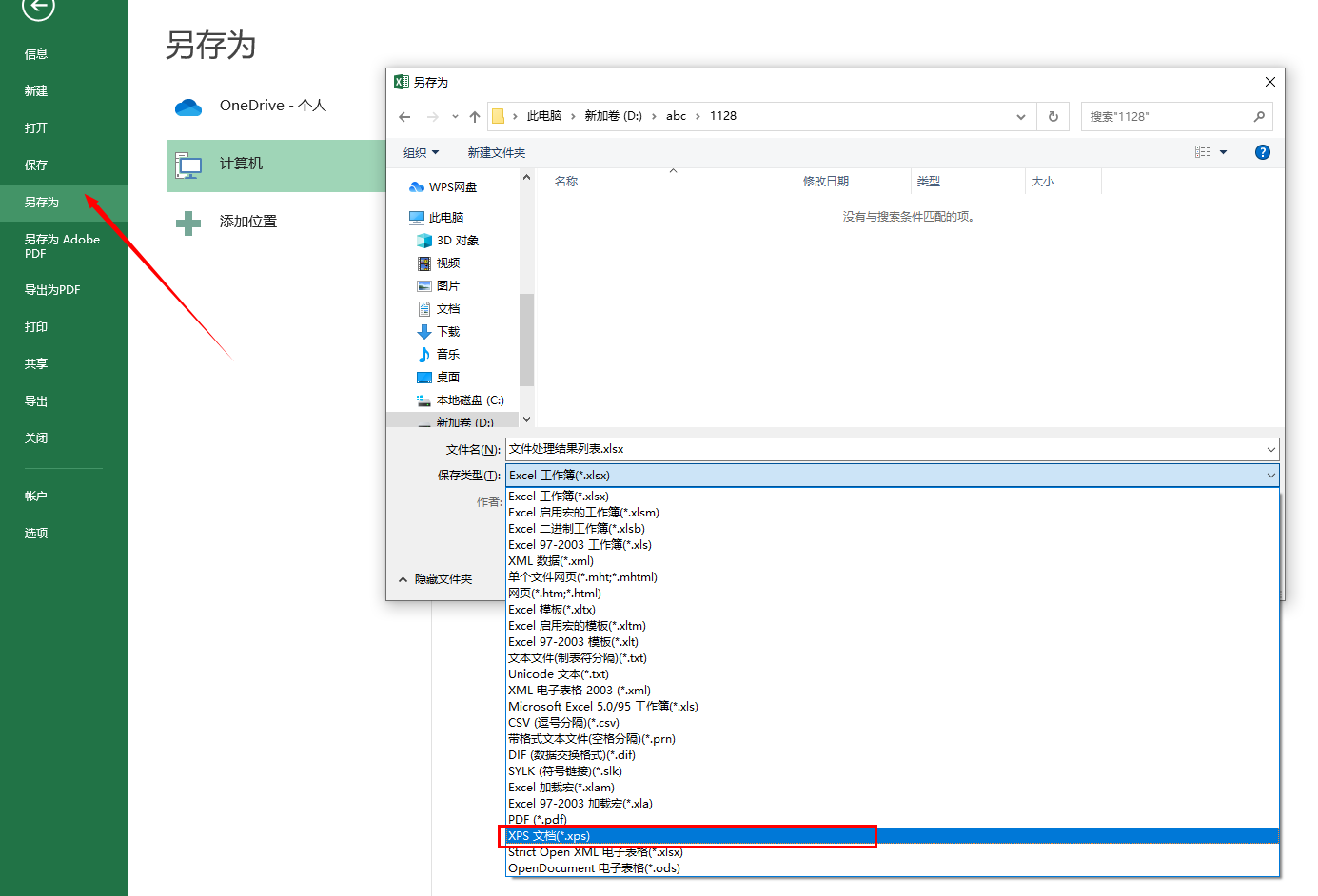
相信这种将 Excel 存储为 Xps 格式的方式绝大部分小伙伴都非常的熟悉,也是平时在工作中经常会用到的一种方式。但这种方式也有一定的局限性,比如说每次转换都需要双击打开文件,然后人工的操作另存为,这样子的效率其实是非常低下的。并且有时候我们的处理文件非常多,几千个甚至几万个 Excel 文件都需要转换为 Xps 格式,那还通过这种方式操作基本上就不现实了。
那有没有一种非常高效的方式支持将 Excel 文档转为 Xps 格式的文档呢?有没有一种方式能够在几分钟之内就能够完成将几千甚至几万个 Excel 文档转为 Xps 格式的操作呢?
这个答案「我的ABC软件工具箱」可以给我们,这个工具可以支持批量将多个 Excel 文件转换为 Xps 格式,支持同时处理 .xlsx 和 .xls 后缀的 Excel 文档的格式转换,不仅处理高效,转换效果还非常不错。
打开「我的ABC软件工具箱」后在左侧选择「格式转换」,右侧进入「Excel 转换为其它格式」的功能。
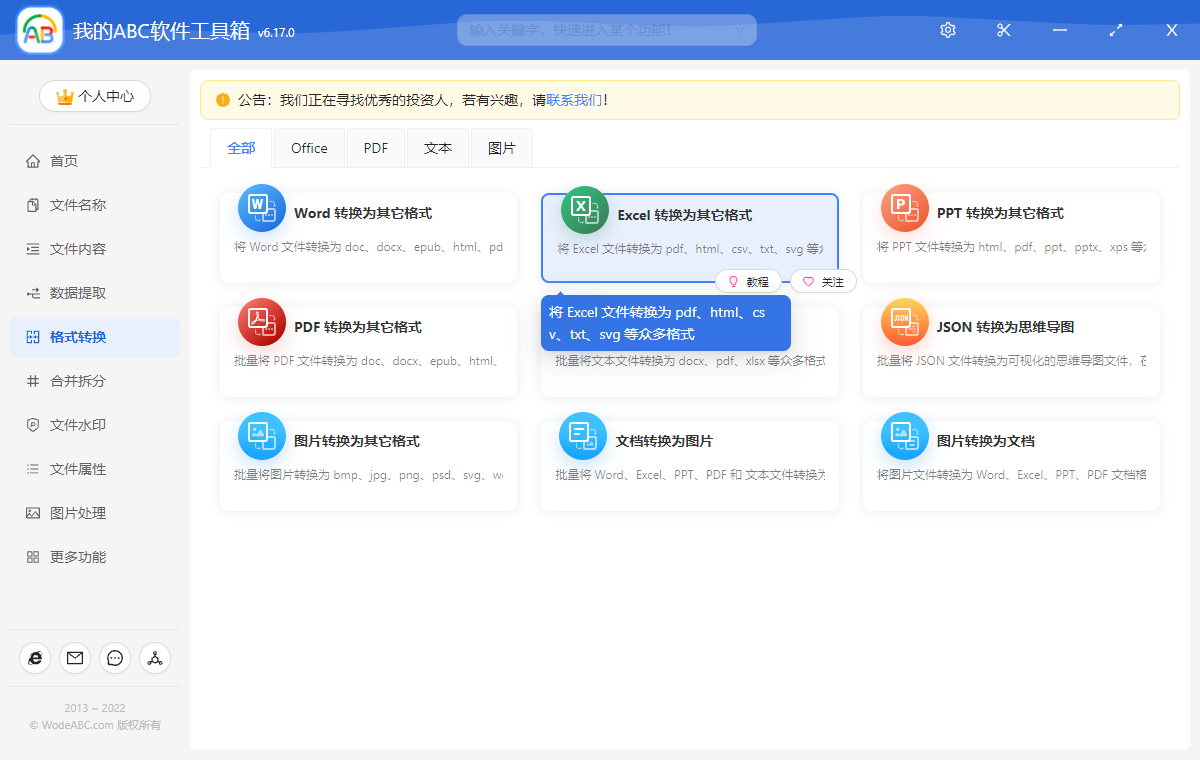
点击上图中的菜单后就可以进入到功能内部,我们首先需要选择 Excel 文件,可以一次选择多个需要转化为 Xps 格式的 Excel 文件,可以同时选择多个 .xlsx 或者 .xls 后缀的 Excel。选择好之后就可以点击下一步进入到选项设置界面。
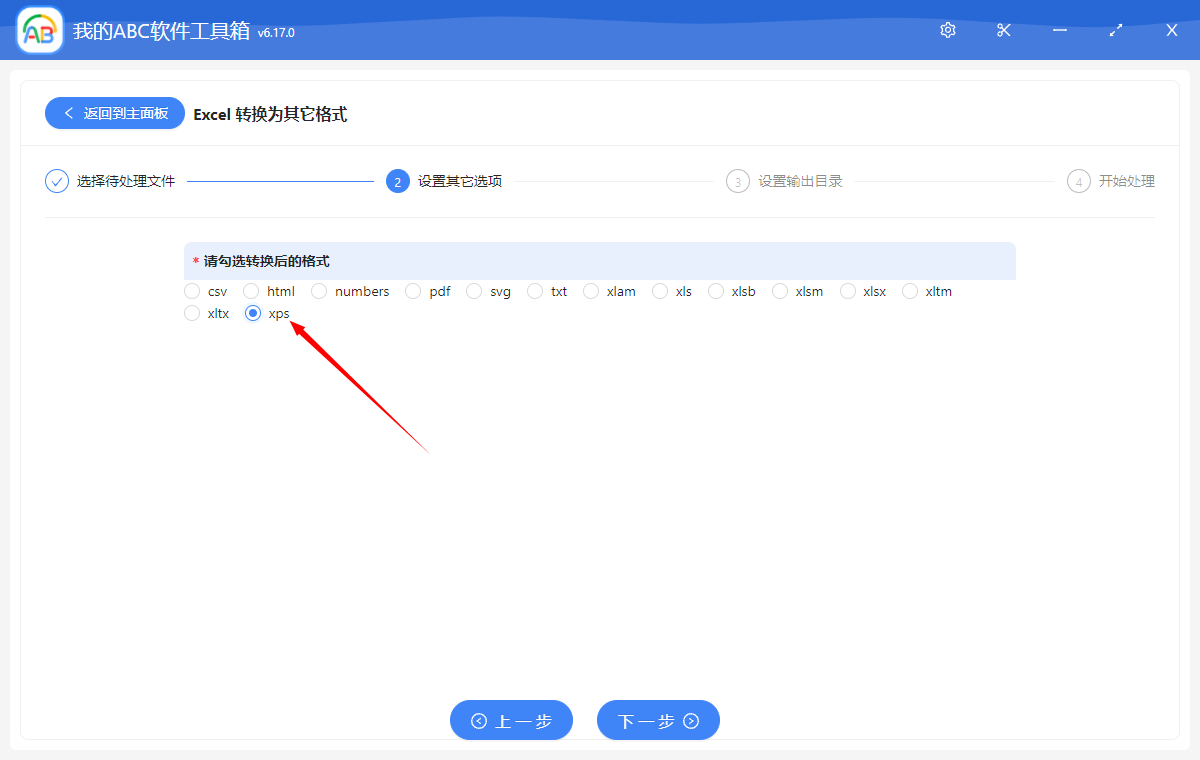
这个界面上我们就能看到「我的ABC软件工具箱」可以将 Excel 文档转成非常多的其他格式。这里也能看到我们前面介绍的 PDF 和 Html,而我们今天是需要将 Excel 转为 Xps,所以我们只需要选择【xps】这个选项就可以了。
在设置好选项之后,我们就可以点击下一步,这个时候两天就会按照我们勾选的格式进行处理了,这样不管你的 Excel 文档是几千个,还是几万个,都能一次性的完成转换。只需要等待一小会,我们就能得到转换之后的 Xps 文档了。